Sisukord
Kui Sa ostsid hiljuti oma vana Android-telefoni asemele uue Windows-telefoni, siis tahad tõenäoliselt kõik oma kontaktid Android-mobiililt Windows-mobiilile üle kanda. See õpetus on kirjutatud kõigile kasutajatele, kes soovivad kõik (või teatud) kontaktid oma Android-telefonilt uude Windows-telefonile üle kanda. Siin kirjeldatud meetod on väga lihtne ja seda saab igaüks järgida.
Enne nende sammude jätkamist veenduge, et teil on juba olemas Google'i (Gmaili) konto ja te olete selle konto oma Android-telefonis seadistanud (lisanud). Kui teil ei ole Google'i kontot, saate selle hõlpsasti luua siin (see on tasuta): Google'i konto loomine.
Järgmine asi, mis on vajalik selleks, et kanda oma kontaktid oma Android-mobiilsideseadmest Windows-mobiili (selle meetodi abil), on Microsofti konto (Windows Live, Hotmail, Outlook) ja selle konto seadistamine (lisamine) Windows Phone'is. Kui teil ei ole Microsofti kontot, siis saate luua uue konto siin: Sign-Up Microsoft Account.
Kuidas teisaldada kontakte Androidist Windows Mobile'ile.
Pärast Google'i konto lisamist sünkroonige oma Android-telefoni kontaktid oma Google'i konto kontaktidega. Selleks:
- Androidi telefonis mine " Seaded " > " Kontod ja sünkroonimine ” . Under " Kontode haldamine ", valige (või " Lisa ") Google'i konto, mida kasutasite WLM kontaktide importimiseks. Lõpuks vajutage " Kontaktide sünkroonimine ”.
Info: Kui sünkroonite oma Android mobiiltelefoni oma Google'i kontoga, siis sünkroonite ka kõik oma kontaktid, kalendri ja Google'i posti telefonist selle kontoga ja vastupidi. Seega, kui avate oma Google'i konto mis tahes arvutist või mobiilseadmest ja navigeerite näiteks Google'i kontaktide lehele, siis leiate, et kõik teie Android-telefoni kontaktid on samuti võrgus salvestatud.
Järgmine samm on eksportida oma Google'i kontaktid:
Samm 1: Ekspordi Google'i kontaktid.
Lauaarvutist:
1. Registreerimine teie Gmail konto.

2. Vajutage Gmaili põhiaknas drop-down nool kõrval " Gmail " ja valige " Kontaktid ”.


3. In “ Kontaktid ” lehel, vajutage nuppu " Rohkem " ja valige " Eksport ". *
* Märkus: Seda tehes ekspordid (ja kannad üle) kõik oma Androidi kontaktid Windows Phone'i. Juhul, kui Sa tahad üle kanda teatud kontakte või (või gruppi(de)), siis pead Sa need kontaktid (või grupid) valima enne "Export" valiku tegemist.
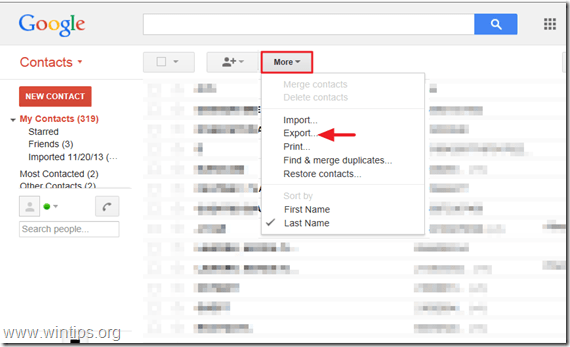
4. Kell " Kontaktide eksportimine " lehel valige " Google CSV-vorming (importimiseks Google'i kontole) " ja vajutage " Eksport ".*
Märkus: Kell " Millist kontakti soovite eksportida " peate valima " Valitud kontaktid ", kui soovite Windows-telefonile üle kanda ainult valitud kontaktid, või "Rühm (rühma nimi)", kui soovite üle kanda konkreetse rühma või rühmad.

4. Lõpuks vajutage " Salvesta " ja salvestada eksporditud kontaktide faili " google.csv " oma arvutis (nt oma " Allalaadimine " kaust).
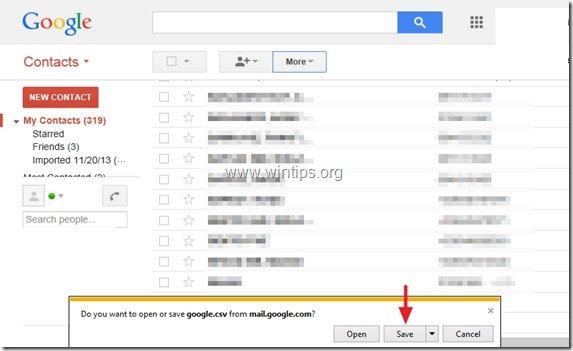
5. Sulge Google Mail.
Samm 2. Importige Google'i kontaktid Windows live'i (Hotmail, Outlook live).
1. Registreerimine teie Windows Live (Hotmaili) konto kasutamine lauaarvuti abil: Windows Live (Hotmail) sisselogimisleht

2. Vajutage põhiaknas olles klahvi drop-down nool kõrval " Outlook " ja valige " Inimesed ”.

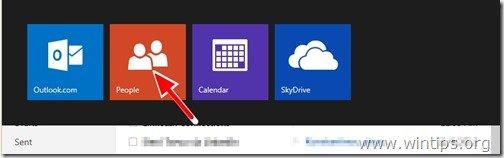
3. In " Inimesed " lehel, kliki " Alusta importi " ikoon.
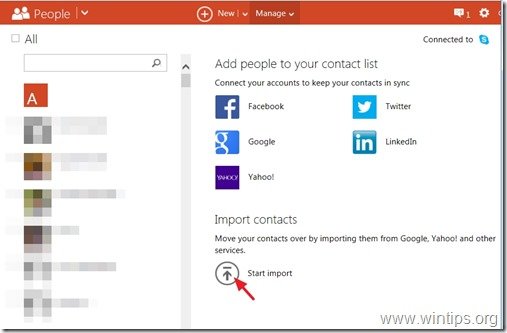
4. Kell " Kontaktide importimine " lehel, valige import alates " Google " (ikoon).
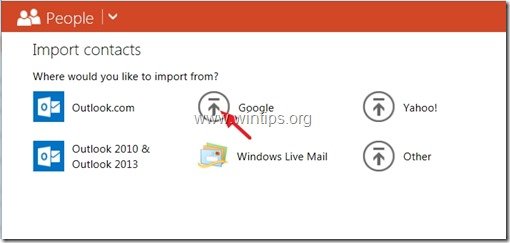
5. Kell " Kontaktide importimine Google'ist " lehel, valige " Sirvi ”.
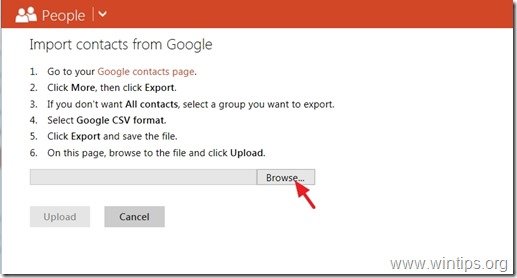
6. Navigeerige asukohta, kuhu salvestasite faili "google.csv" eelmises etapis, valige " google.csv " faili ja klõpsake " Avatud ”.
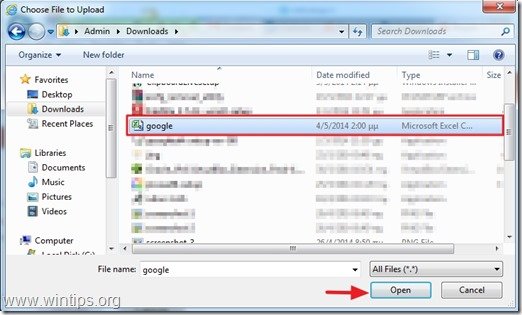
7. Press " Laadige üles ”.
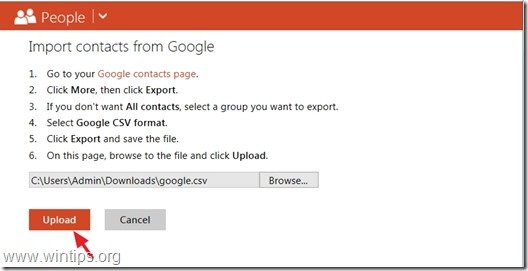
8. Lõpuks kontrollige, et kõik imporditud kontaktid näeksid välja õiged ja seejärel vajutage " Import " nuppu.
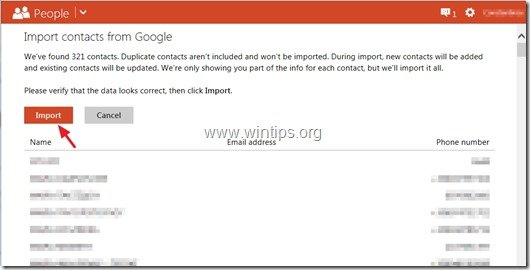
Sulgege Windows live ja sünkroonige oma Windows-telefon oma Windows live'i kontoga.
Kuidas sünkroonida Windows live'i kontakte oma Windows-telefoniga.
Enne jätkamist lisage kõigepealt oma Microsofti konto (kui te seda veel teinud ei ole) oma Windows-telefonile. {" Konto lisamine " > " Microsofti konto " (või " Windows Live ") > sisestage oma MS-konto kasutajanimi ja parool ning vajutage " Logi sisse "}.
1. Windows-telefonist " Rakenduse nimekiri " edasi " Seaded " > " E-post + kontod ".*
2. Puudutage ja hoidke sõrmega oma Microsofti kontot, kuni näete " sünkroniseerimine " valik.
3. Koputage " sünkroniseerimine ", et sünkroonida oma Windows live'i kontakte oma Windows-telefoniga .
Sa oled valmis!

Andy Davis
Süsteemiadministraatori ajaveeb Windowsi kohta





